Služba správy dat Apple Gatekeeper poskytuje vyšší zabezpečení pro uživatele OS X, ale občas může zablokovat některé legitimní programy, zejména při nejvyšších bezpečnostních nastaveních.
Tři úrovně zabezpečení brány Gatekeeper v OS X mají povolit všechny programy, povolit programy podepsané s platným ID vývojáře Apple nebo povolit pouze programy distribuované prostřednictvím Mac App Store. S těmito dvěma restriktivními úrovněmi vyžaduje systém explicitní instrukce pro spuštění nedůvěryhodné aplikace. Zatímco tento přístup zvyšuje zabezpečení, pokud máte Gatekeeper nastaven na vyšší úrovně zabezpečení, může dojít k problémům s aktualizací některých programů, i když byly tyto programy dříve přidány do seznamu výjimek Gatekeeper.

To platí zejména pro programy, které používají vlastní aktualizace stahováním a spuštěním samostatného programu updater, kde i přesto, že hlavní program může být spuštěn Gatekeeperem, aktualizace nemusí být.
Prohlížeč Opera například aktualizuje stahováním updater do relativně skryté složky cache, kde se spustí při příštím spuštění prohlížeče. Pokud však máte zabezpečení Gatekeeper nastavené na nejvyšší úroveň, brání tomu, aby program updater běžel, protože jej nepozná jako program App Store.

Obvykle to není problém, protože když se toto omezení objeví, můžete kliknout pravým tlačítkem myši na program a otevřít ho z kontextového menu, které jej přidá jako výjimku z pravidel Gatekeeper. Je-li však ve složce skrytá mezipaměť, aktualizátor není po ukončení snadno dostupný. To znamená, že po klepnutí na tlačítko "OK" ve zprávě, že program nesmí být spuštěn, bude Opera jednoduše ukončit a nebude nic označeno jako povoleno.
Chcete-li obejít takové chyby, máte tři možnosti:
- Zablokujte dočasně Gatekeeper
To je snad nejjednodušší volba, protože umožní, aby se program spustil a aktualizoval sám. Chcete-li to provést, přejděte na předvolby systému zabezpečení, autentizujte a vyberte možnost povolit spuštění aplikací stažených z libovolného místa.
- Stáhněte aktualizaci od vývojáře
Můžete se dostat na web vývojáře aplikací a získat od něj updater. To vám umožní otevřít kliknutím pravým tlačítkem myši a volbou Otevřít z kontextového menu a potvrzením, že chcete spustit aplikaci.
- Získejte přístup k aktuálnímu balíku aktualizací a udělejte pro něj výjimku Gatekeeper
I když je aktualizátor skrytý, můžete ho odhalit a poté spustit ručně. Chcete-li to provést, počkejte, až Gatekeeper zobrazí varovnou zprávu, klepněte pravým tlačítkem myši na ikonu Dock updateru a zvolte možnost Volby> Odhalit v aplikaci Finder. Poté klikněte pravým tlačítkem myši na balíček aktualizace a otevřete jej a přidejte jej do výjimek Gatekeeper. To nemusí fungovat ve všech případech, ale ve většině situací, kdy je updater samostatná aplikace, která není podepsána.






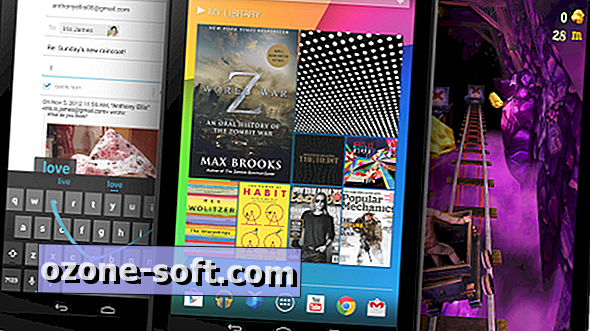




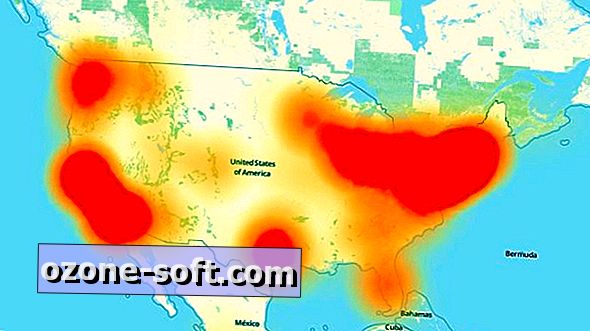


Zanechte Svůj Komentář